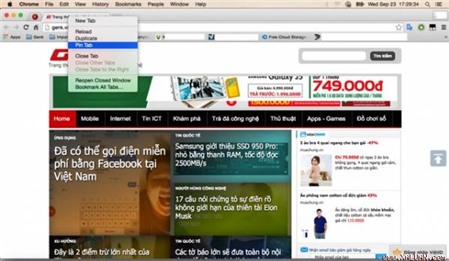
Pin Tabs là tính năng rất hay trên trình duyệt Chrome
Pin Tabs
Sẽ luôn có một vài trang web mà người dùng muốn xem nhiều hơn so với bình thường. Có thể đó là trang web làm việc, cũng có thể là vài trang tin tức mạng yêu thích. Vậy thì lời khuyên dành là hãy sử dụng tính năng Pin Tabs để những trang web này luôn nằm ở vị trí gần nhất về phía tay trái. Và mỗi khi mở lại trình duyệt, những Tabs này sẽ tự động được mở lại.
Cách thực hiện thì rất đơn giản: Click chuột phải vào Tab web, chọn Pin Tabs.
Sử dụng nút Home
Nút Home được dùng để truy cập thẳng đến trang web yêu thích đã cài đặt trước mà không cần phải gõ đường dẫn cho nó. Nó tỏ ra đặc biệt phù hợp với những người phải truy cập hàng chục lần vào 1 trang web hàng ngày mà không hề muốn phải đụng đến thanh Address Bar. Để cài đặt, chỉ cần vào Settings -> Appearance, tick chọn vào Show Home button nếu nó chưa được tick và nhấn vào chữ Change ở dưới để điền đường dẫn vào trang web.
Tìm kiếm Mail và tài liệu từ Address Bar
Liệu người dùng có biết rằng thanh Address Bar có thể giúp tìm những email trên Gmail hay tài liệu của Drive? Chắc chắn tính năng này sẽ vô cùng hữu ích nếu biết tận dụng nó để đọc những email liên quan hay tài liệu cần thiết một cách nhanh chóng.
Những gì cần làm là nhấn chuột phải vào Address Bar -> Chọn "Edit Search Engine". Tiếp theo đó ở bảng pop-up hiện ra, hãy kéo xuống dưới cùng để thêm các thông tin sau (lần lượt là thông tin của 3 ô trống):
Với Google Drive: Drive | drive.google.com | http://drive.google.com/?hl=en&tab=bo#search/%s
Với Gmail: Gmail | gmail.com | https://mail.google.com/mail/ca/u/0/#apps/%s

Trình duyệt Chrome cho phép tìm kiếm Mail và Drive trên thanh Address Bar
Giờ thì có thể tìm kiếm nội dung của Drive hoặc Gmail hay trên thanh Address Bar bằng cách: gõ drive.google.com (hoặc gmail.com) lên đó, nhấn nút cách và viết các từ khóa mà bạn muốn tìm kiếm. Cũng có thể sử dụng tính năng này đối với các trang web mà thường xuyên truy cập.
Xử lý ngữ pháp tiếng Anh
Thường xuyên phải viết luận, viết đánh giá bằng tiếng Anh trong khi không thật sự tự tin lắm về ngữ pháp của mình? Hãy vào Settings -> More Tools -> Extension và search một extension có tên là Grammarly. Sẽ tìm thấy nó như trên hình. Hãy add nó vào chrome. Extension này cực kỳ hữu ích mỗi khi viết email, viết status Facebook, soạn tài liệu trên Drive,... bằng tiếng Anh. Bất cứ lỗi ngữ pháp nào cũng sẽ được gạch chân màu đỏ ở dưới để có thể nhận ra và sửa chúng.
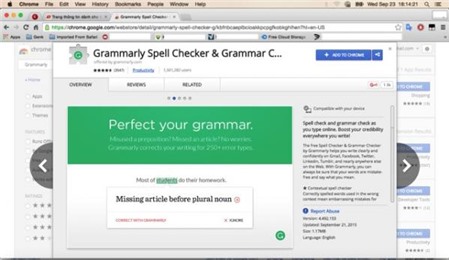
Trình duyệt Chrome giúp xử lý ngữ pháp tiếng Anh
Cài đặt bộ đếm thời gian
Có những lúc cần bộ đếm thời gian để làm việc gì đó, nhưng trên tay không có một thiết bị phù hợp? Hãy để Chrome làm việc đó bằng cách gõ cụm từ "Set timer for X minutes", trong đó X là số đếm, và có thể thay từ "minutes" bằng "seconds" để đếm giây thay vì đếm phút.
Các phím tắt nên biết
Hãy tiết kiệm thời gian sử dụng Chrome của bằng các bộ phím tắt sau:
Mở lại tất cả các tab đã đóng: Ctrl + Shift + T (PC) hoặc Command + Shift + T (Mac).
Bookmark tất cả các tab đang mở: Ctrl + Shift + D (PC) hoặc Command + Shift + D (Mac).
Di chuyển sang tab tiếp theo: Ctrl + Tab (PC) hoặc Command + Option + Nút sang phải (trái) (Mac).